电脑调不了亮度怎么回事 电脑屏幕亮度调节无法使用怎么解决
更新时间:2024-04-13 14:44:57作者:xtang
近年来随着电脑的普及和使用频率的增加,很多人都遇到了电脑屏幕亮度调节无法使用的问题,当我们想要调整电脑屏幕的亮度时,却发现无论怎么操作都没有任何效果。这个问题究竟是怎么回事呢?如何才能解决这个让人头疼的困扰呢?接下来我们就来探讨一下电脑调不了亮度的原因和解决方法。
具体步骤:
1.我的目的是找到“NVIDIA控制面板”,先介绍下详细步骤。在说下快捷键直接打开“NVIDIA控制面板”方法。
先以win10系统为例,首先打开“此电脑”,右键点击“此电脑”,点击其中“属性”。
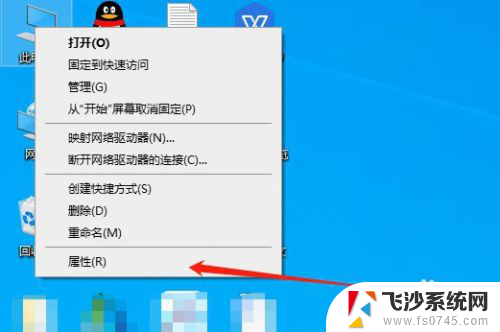
2.然后我们进入下面界面,点击“控制面板主页”内容模块。
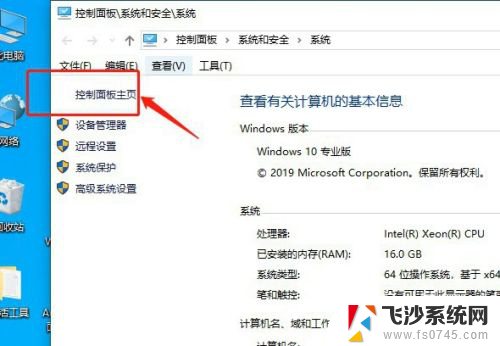
3.这时找到“外观和个性化”设置选项,选择这个选项,如果你找到这个选项,可将图缩小进行查找。
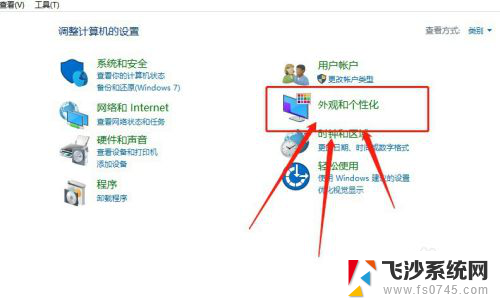
4.这时点击下图中的“NVIDIA控制面板”。
快捷键打开“NVIDIA控制面板”的方法是按住win+R,在运行命令中输入control回车即可,在按照步骤3操作即可(其中win是ctrl和alt中间的图标键)。这个快捷键适用于win7、win10任何系统。
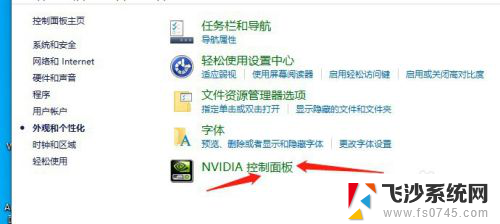
5.然后我们选择“调整桌面原色设置”模块。
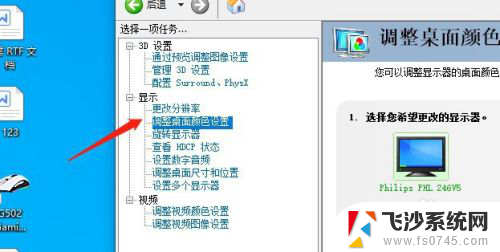
6.接下来看到下图,勾选“使用NVIDIA设置”。这时在下面可调节对比度和亮度,调整完毕后点击右下角的应用选项即可,这样我们的电脑亮度就可调节成功了。
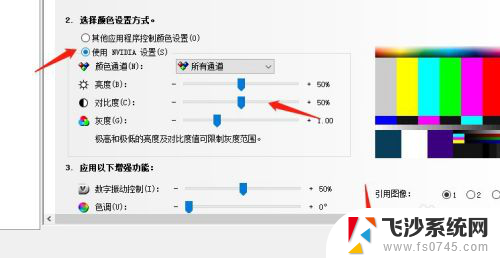
以上是关于电脑亮度调节问题的所有内容,如果还有不清楚的用户,可以参考以上小编的步骤进行操作,希望对大家有所帮助。
电脑调不了亮度怎么回事 电脑屏幕亮度调节无法使用怎么解决相关教程
-
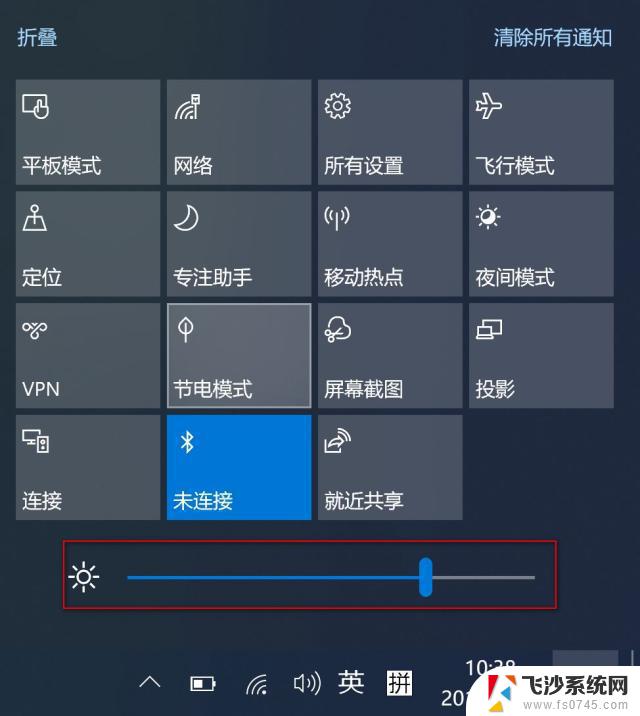 window亮度调节 电脑屏幕亮度调节不了
window亮度调节 电脑屏幕亮度调节不了2024-09-21
-
 aoc台式电脑怎么调节亮度 AOC电脑如何调节屏幕亮度
aoc台式电脑怎么调节亮度 AOC电脑如何调节屏幕亮度2023-11-23
-
 调节台式机屏幕亮度 台式机电脑屏幕亮度调节方法
调节台式机屏幕亮度 台式机电脑屏幕亮度调节方法2023-12-26
-
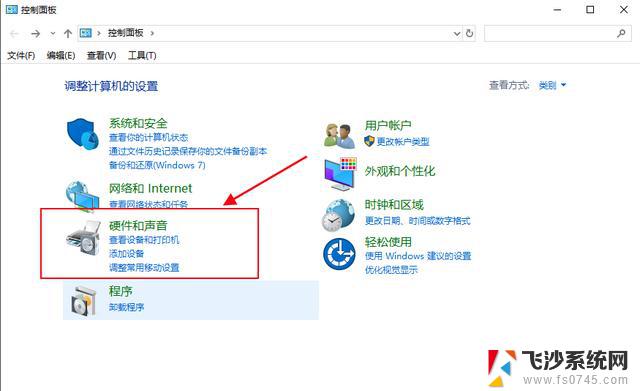 笔记本电脑怎样调亮度屏幕的 笔记本屏幕亮度调节不了怎么解决
笔记本电脑怎样调亮度屏幕的 笔记本屏幕亮度调节不了怎么解决2024-04-10
- 手提电脑如何调亮 笔记本电脑屏幕亮度调节不了
- 联想笔记本电脑屏幕亮度无法调节 快速解决联想笔记本屏幕亮度调节问题
- win调节显示器亮度' 电脑屏幕亮度怎么调低
- 联想笔记本电脑调整亮度 联想电脑屏幕亮度调节方法
- 怎么把电脑调亮一些 电脑屏幕亮度调节方法
- 笔记本电脑怎么亮度调节 笔记本电脑亮度调节无效
- windows电脑如何复制粘贴 笔记本电脑复制文件的方法
- window 企业版 Windows 10各版本功能区别
- windows pdf 笔记 自由笔记APP的笔记怎样导入PDF
- windows是如何开启电脑高性能? 电脑开启高性能模式的步骤
- windous怎么分屏 电脑屏幕分屏操作步骤
- windows字体全部显示黑体 文字黑色背景怎么设置
电脑教程推荐
- 1 windows字体全部显示黑体 文字黑色背景怎么设置
- 2 苹果装了windows如何进去bois 怎么在开机时进入BIOS系统
- 3 window联不上网 笔记本无法连接无线网络怎么办
- 4 如何关闭检查windows更新 笔记本电脑如何关闭自动更新程序
- 5 windowsx怎么设置开机密码 笔记本电脑开机密码设置方法
- 6 windows七笔记本电脑动不了怎么办 笔记本无法启动黑屏怎么办
- 7 win0默认游览器 电脑默认浏览器设置方法
- 8 win0忘记密码 笔记本电脑登录密码忘记怎么办
- 9 thinkpad在bios里设置电池 笔记本BIOS中自带电池校正功能使用方法
- 10 windowsserver文件服务器搭建 Windows Server 2012搭建网络文件服务器步骤